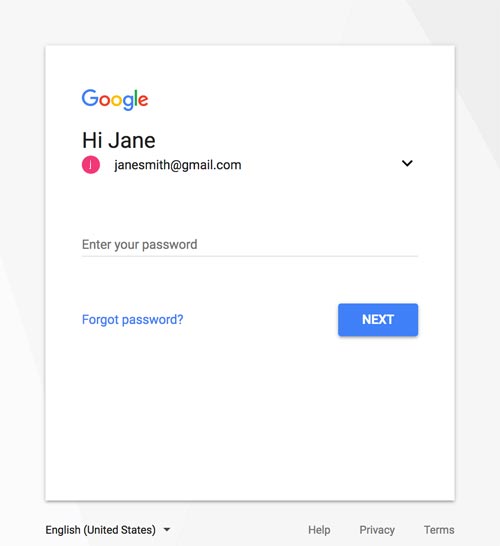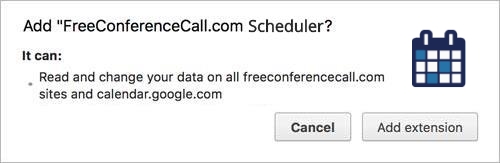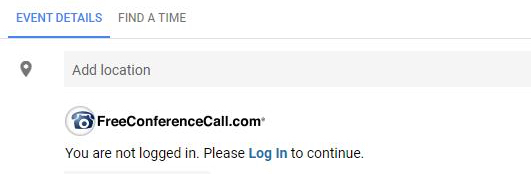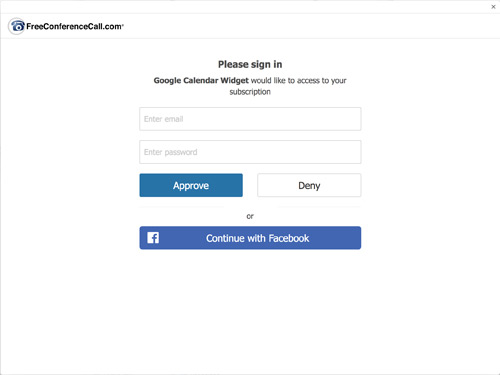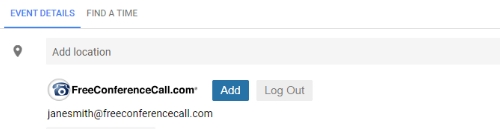Kabul et'i tıkladığınızda, Kullanım Şartları ve kişisel verileri toplama ve koruma yöntemimizi kabul edersiniz. Daha fazlasını öğren ...
-
Menü
- Nasıl Çalışır
- Video Konfereans
- Ekran Paylaşımı
- One Number
- Özellikler
- Destek Merkezi
-
Müşteri Hizmetleri: 2031 0099
- Nasıl Çalışır
- Video Konfereans
- Ekran Paylaşımı
- One Number
- Özellikler
- Destek Merkezi
- Online Toplantılar
- Ücretsiz Online Toplantılar
-
Müşteri Hizmetleri: 2031 0099
2031 0099